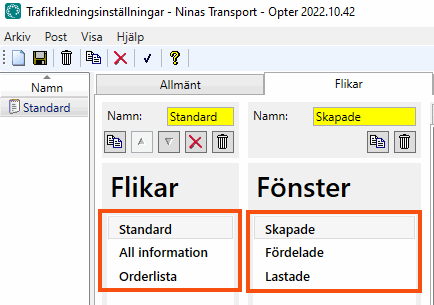Senast uppdaterad: 2022-12-20
Fördefinierade kolumnfilter i trafikledningen
I den här artikeln
Du kan ställa in fördefinierade filter på kolumner i trafikledningen. Dessa filter appliceras då varje gång en ny trafikledning öppnas, vilket innebär att dessa fördefinierade inställningar inte behöver göras på varje användare.
Fördefinierade kolumnfilter är till exempel användbart om ni vill skapa trafikledningsbilder som visar många listor med detaljerad information, som till exempel en lista för varje rutt i en terminal.
Ställa in fördefinierade filter på kolumner
Gör så här för att ställa in fördefinierade filter på kolumnerna i trafikledningen:
-
Klicka på Inställningar > Trafikledningsinställningar.
-
Markera den trafikledningsvy som du vill göra inställningar för i listan till vänster, eller klicka på
 för att skapa en ny vy och ge den ett namn på fliken Allmänt.
för att skapa en ny vy och ge den ett namn på fliken Allmänt. -
Klicka på fliken Flikar.
-
Markera de Flikar och Fönster där du vill ställa in fördefinierade filter på kolumnerna i trafikledningen.
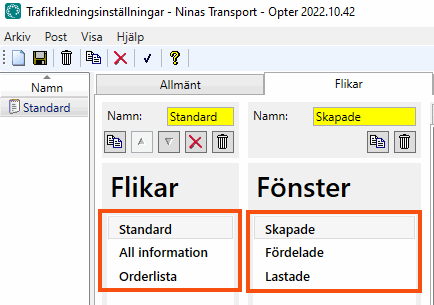
Om du vill markera flera flikar eller fönster så klickar du på en, sedan trycker du ner Shift-tangenten och klickar på resten som du också vill markera.
-
Klicka på fliken Kolumner i den högra rutan.
-
I kolumnen Filter finns en (dold) listruta för varje kolumn som visas i trafikledningen. Använd listrutan för att ställa in filter för trafikledningskolumnen.
Om inget filter är valt så visas inte listrutan. Klicka två gånger i fältet så visas listrutan där du till exempel kan välja Lika med, och sedan skriva vad kolumnens innehåll ska vara ”lika med” i fältet till höger om listrutan på raden för trafikledningskolumnen.
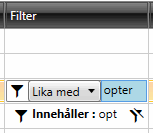
Beskrivning av de olika filtren som går att välja finns i Trafikledningsinställningar (fönster).
-
Om du vill sätta filter på fler kolumner upprepar du steget ovan.
-
Klicka på Spara för att spara alla ändringar.
-
För att se ändringarna måste du stänga fönstret med trafikledningen och öppna det igen.
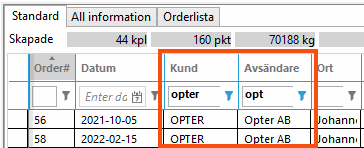
Dessa filter appliceras nu varje gång en ny trafikledning öppnas.
Om du tillfälligt vill ändra eller ta bort filtret på en kolumn med fördefinierat filter i trafikledningen, så klickar du på filtersymbolen på kolumnen i trafikledningen och väljer något annat filter eller Rensa filter.
Ta bort fördefinierade filter på kolumner
Om du tidigare har ställt in fördefinierade filter på kolumner i trafikledningen och nu vill ta bort de fördefinierade filtren, gör så här:
-
Klicka på Inställningar > Trafikledningsinställningar.
-
Markera den trafikledningsvy som du vill ändra inställningar för i listan till vänster och klicka på fliken Flikar.
-
Markera de Flikar och Fönster där du vill ta bort ett eller flera fördefinierade filter på kolumnerna i trafikledningen.
Om du vill markera flera flikar eller fönster så klickar du på en, sedan trycker du ner Shift-tangenten och klickar på resten som du också vill markera.
-
Klicka på fliken Kolumner i den högra rutan.
-
I kolumnen Filter, på raden för den trafikledningskolumnen som du vill ta bort filtret för, klicka på
 för att ta bort filtret. (Det går även att klicka på listrutan och välja [Ingen], och sedan ta bort det som står i rutan till höger om listrutan).
för att ta bort filtret. (Det går även att klicka på listrutan och välja [Ingen], och sedan ta bort det som står i rutan till höger om listrutan). -
Om du vill ta bort filter på fler kolumner upprepar du steget ovan.
-
Klicka på Spara för att spara alla ändringar.
-
För att se ändringarna måste du stänga fönstret med trafikledningen och öppna det igen.
Om du tillfälligt vill ändra eller ta bort filtret på en kolumn med fördefinierat filter i trafikledningen, så klickar du på filtersymbolen på kolumnen i trafikledningen och väljer något annat filter eller Rensa filter.
Felsökning
Om kolumnerna inte filtreras som du tänkt dig så kan du kontrollera följande:
-
Om du har flera olika trafikledningsvyer, se till att rätt trafikledningsvy är vald högst upp i fönstret Trafikledning på fliken Allmänt i listrutan Inställning. Du kan även kontrollera så att den trafikledningsvyn som vanligtvis ska användas är markerad som standard
 i listan till vänster i fönstret Trafikledningsinställningar.
i listan till vänster i fönstret Trafikledningsinställningar. -
I fönstret Trafikledningsinställningar, på fliken Flikar, kontrollera så att kolumnfiltren är inställda på rätt Flikar och Fönster.